Como integrar Scanify com n8n
Aprenda a usar o node oficial do Scanify no n8n e automatize a extração de dados de documentos como boletos, notas fiscais e muito mais.
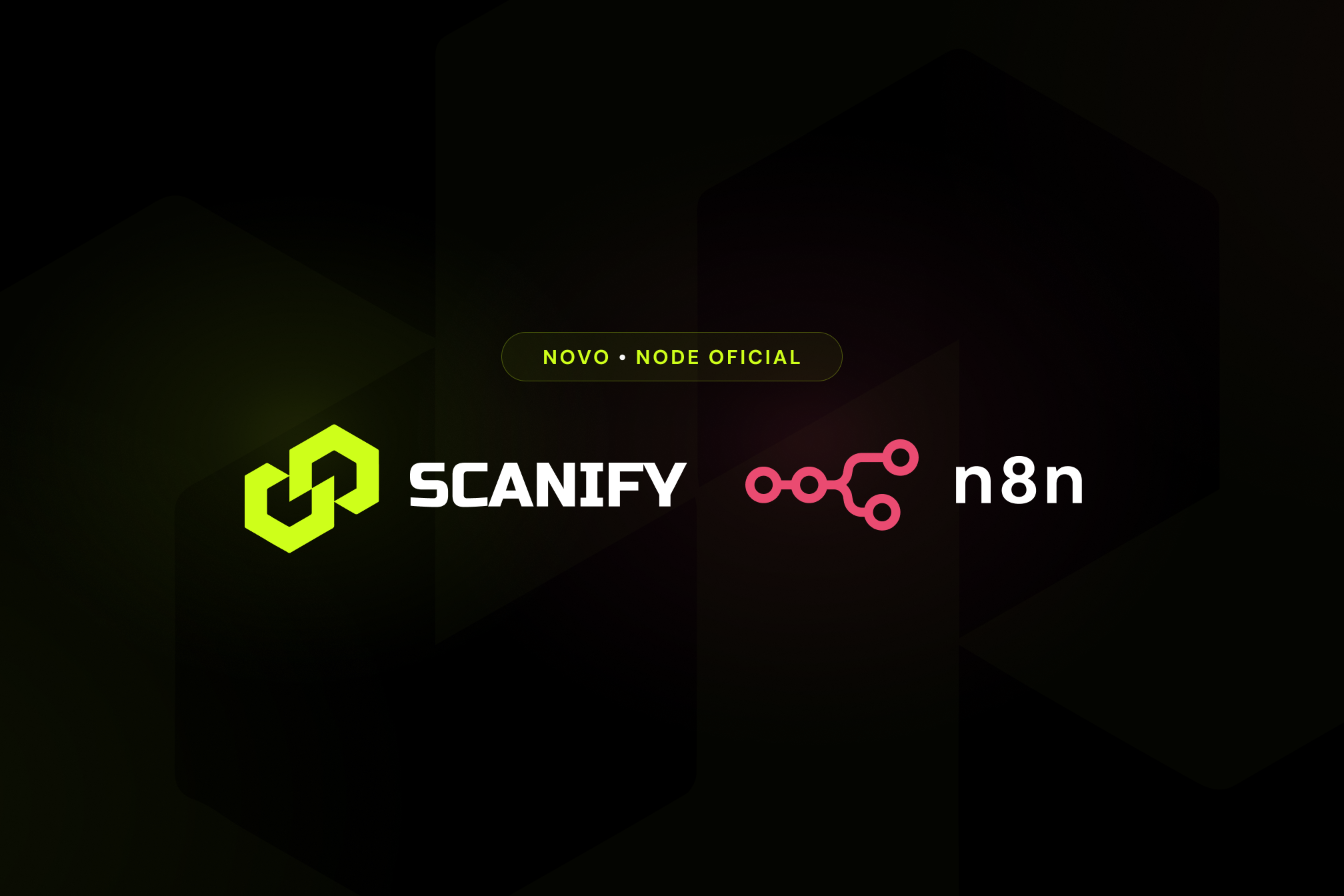
Integrar o Scanify com o n8n agora é mais fácil do que nunca.
Se você usa o n8n para criar fluxos automatizados, temos uma novidade que vai simplificar bastante o seu processo: lançamos os nodes oficiais do Scanify. Com eles, você consegue extrair dados estruturados de documentos como boletos, notas fiscais e até contratos sem escrever uma linha de código.
⚠️ Se você ainda não conhece o Scanify: é uma API brasileira que extrai, valida e formata dados de documentos como NF-e e boletos, deixando tudo pronto pra IA, automações e sistemas de backoffice.
O que você vai aprender aqui
Como instalar o node do Scanify no n8n
Como configurar sua API Key
Como criar um fluxo completo: da entrada do documento até o recebimento do resultado
1. Instalando o node do Scanify
Você encontra o repositório oficial do node no Github:
Para instalar, siga os passos do guia oficial de instalação de nodes da comunidade.
Se estiver desenvolvendo localmente, rode:
npm install
npm run build
npm linkE no projeto principal do n8n:
npm link n8n-nodes-scanify2. Adicionando sua API Key
Para autenticar o node, você vai precisar da sua chave de API gerada no painel do Scanify.
Vá até Credenciais no n8n.
Adicione uma nova credencial com o nome Scanify API.
Cole sua chave de API.
Pronto, o node estará pronto pra ser usado nos fluxos.
3. Criando o fluxo no n8n
Vamos criar um exemplo prático:
Objetivo: Processar um boleto que chegaa por e-mail e salvar os dados extraídos em uma planilha.
Passos do fluxo:
IMAP E-mail - monitora uma caixa de entrada por anexos .pdf
Scanify - envia o PDF para extração dos dados
Google Sheets - salva os dados extraídos
Campos obrigatórios no node Scanify:
documentType: tipo do documento (BOLETO, NFE, etc)callbackUrl: onde você quer receber o resultado (ex: Trigger do Scanify, Webhook ou outro fluxo do n8n)
Campos opcionais:
referenceId: identificador interno seu (ex:pedido-123)metadata: objeto com informações extras (ex:{ "cliente": "ACME Ltda" })
4. Recebendo o resultado
O Scanify envia o resultado de forma assíncrona para o callbackUrl informado. Isso significa que, após o envio do documento, a resposta será entregue separadamente, e você pode automatizar isso com o próprio n8n.
Use o Scanify Trigger
O node oficial do Scanify no n8n já inclui um trigger exclusivo chamado Scanify Trigger. Com ele, você não precisa configurar um webhook manualmente, ele já cuida disso e gera a URL do tipo:
{{base-url-do-n8n}}/webhook/scanify-documentComo funciona na prática:
No seu fluxo, adicione o node
Scanify Trigger.Essa será a sua URL de
callbackUrlao enviar o documento.Assim que a extração for concluída, o Scanify envia os dados direto para esse trigger.
A partir daí, você pode continuar o fluxo normalmente, salvando dados, notificando clientes, disparando outras automações, etc.
Estrutura da resposta:
{
"request_id": "REQ-001",
"document_type": "boleto",
"status": "success",
"fields": {
"amount": {
"value": 129.9
},
"due_date": {
"value": "2025-06-20"
}
// ... outros campos extraídos
}
}5. Próximos passos
O node está em constante evolução e você pode contribuir com sugestões ou melhorias no repositório oficial. E claro: se você criar um fluxo bacana com o Scanify e quiser mostrar pra gente, é só falar com a gente no WhatsApp.
Recursos úteis
Se você curte automação, low-code e soluções que economizam tempo, essa é a hora de testar o Scanify com n8n.
Pronto pra extrair, validar e automatizar sem dor de cabeça. 🚀